编辑框|一键搞定!PPT最全图形排版攻略
一键搞定!PPT最全图形排版攻略
原创2021-12-25 17:14·
一页幻灯片需要展示多张图片 , 怎么排版更好看呢?
这里分享四个图形排版方法
01
图片拼接
点击【插入】-【图片】 , 从本地选择 , 按住shift 选中要添加的图片 , 点击【打开】

文章图片
然后 , 选择【图片拼接】功能 。
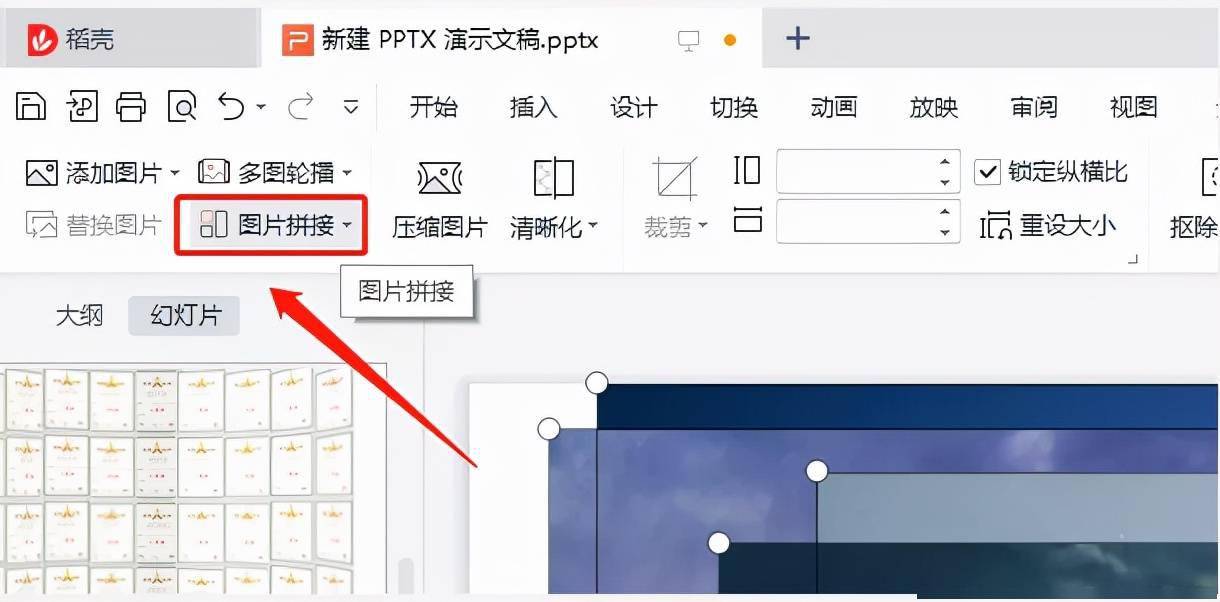
文章图片
这里有不同的张数可以选择 , 我这里添加的是四张图片 , 所以张数选四 , 然后挑选自己要的图片样式 , 即可一键排版 。
02
多图轮播
多图轮播 , 主要是通过轮播动画实现图片展示效果 。
点击【插入】-【图片】 , 选择【多图轮播】
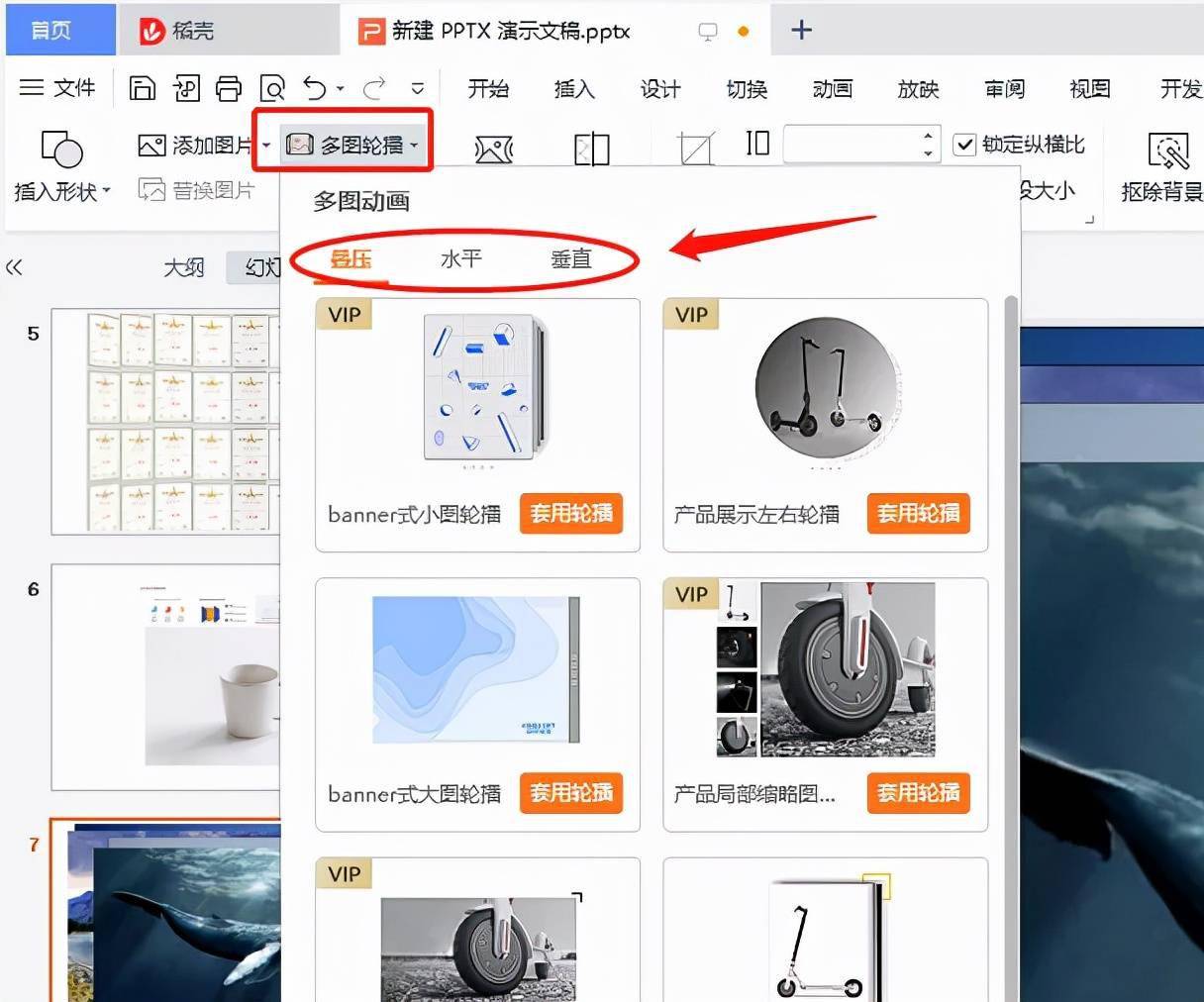
文章图片
这里有三种动画形式 , 分别是叠压 , 水平 , 垂直 。
我这里选的是“水平” , 从中挑选了一个轮播动画 , 双击轮播区域后 , 右侧会自动跳转出多图轮播编辑框 。
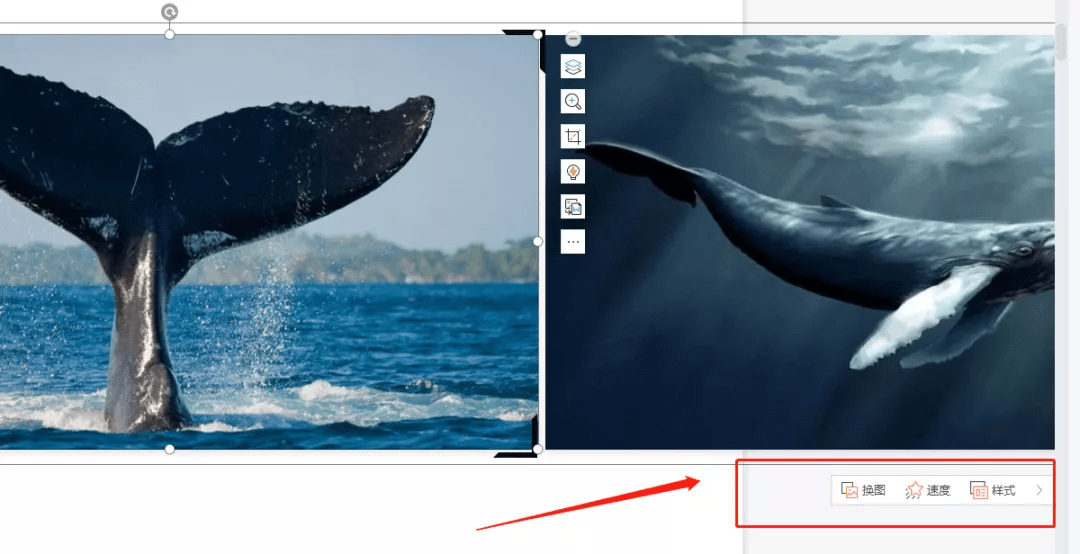
文章图片
在编辑框中 , 可以单击【换图】进入“更改图片”界面 , 随时添加图片或者删减现有图片;
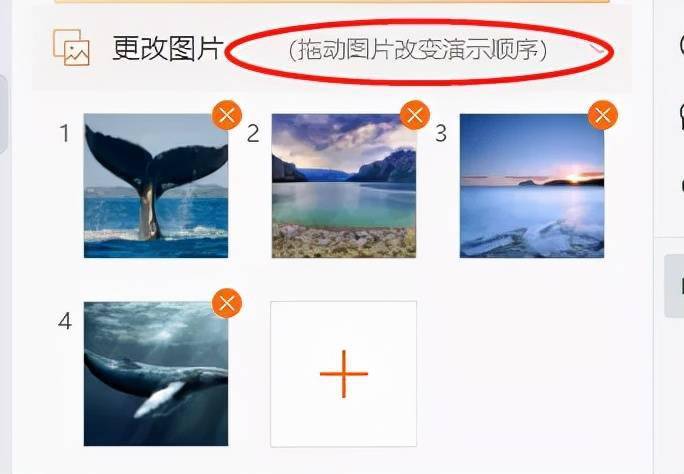
文章图片
【动画配置】功能可以调节播放速度 , 切换自动和手动播放、以及设置播放的次数 。 这个功能需要WPS会员才能体验 。
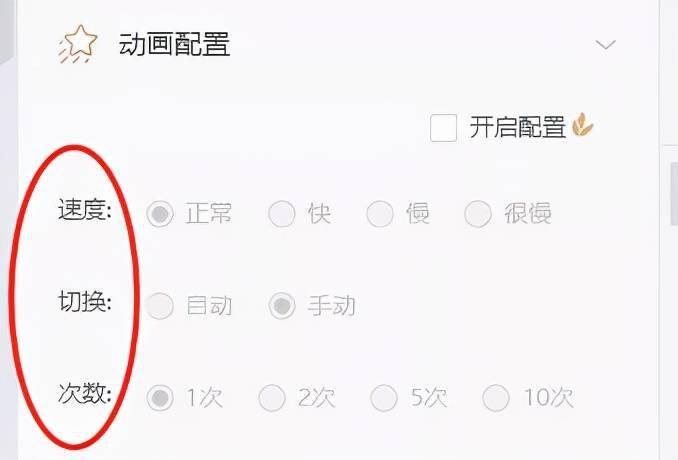
文章图片
至于【其他轮播】功能可快速更换播放样式 。
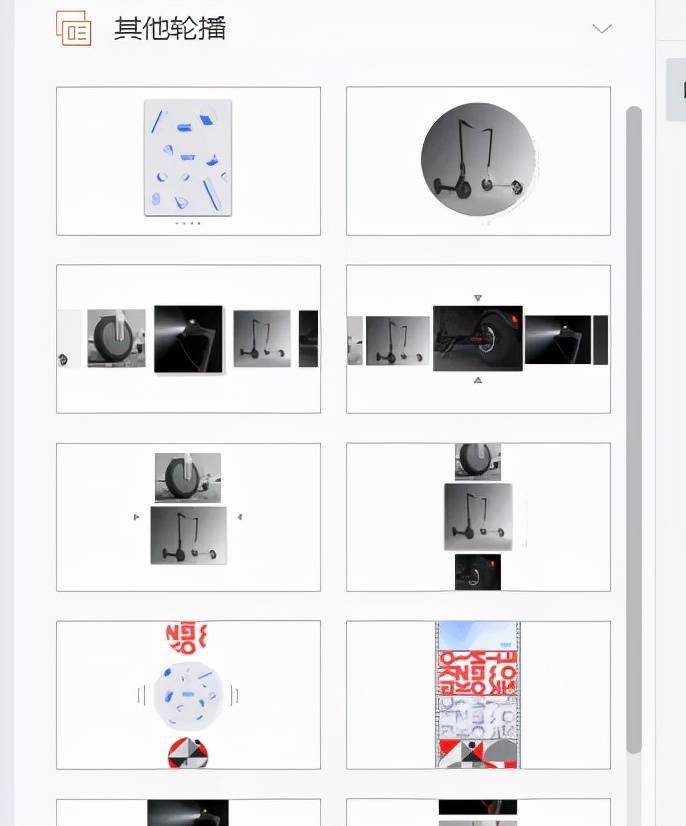
文章图片
03
智能图形
上一期 , 我们分享了图片拼接和多图轮播的排版形式 , 这一期为大家分享智能图形 。
来 , 看操作 。
点击【插入】-【智能图形】弹出的对话框中 , 我们可以看到智能图形非常全面系统 。
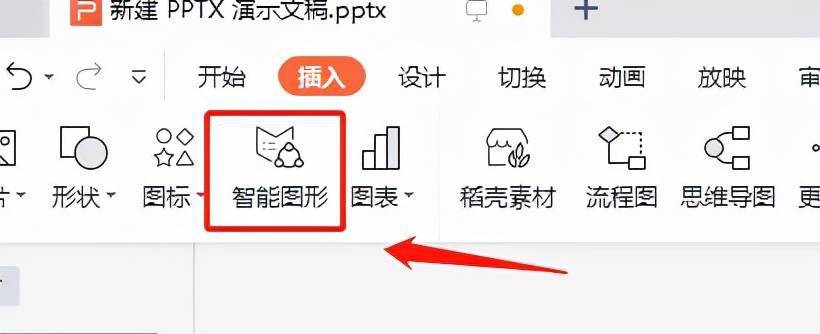
文章图片
根据功能不同 , 有列表、流程、关系、循环、并列、时间轴等
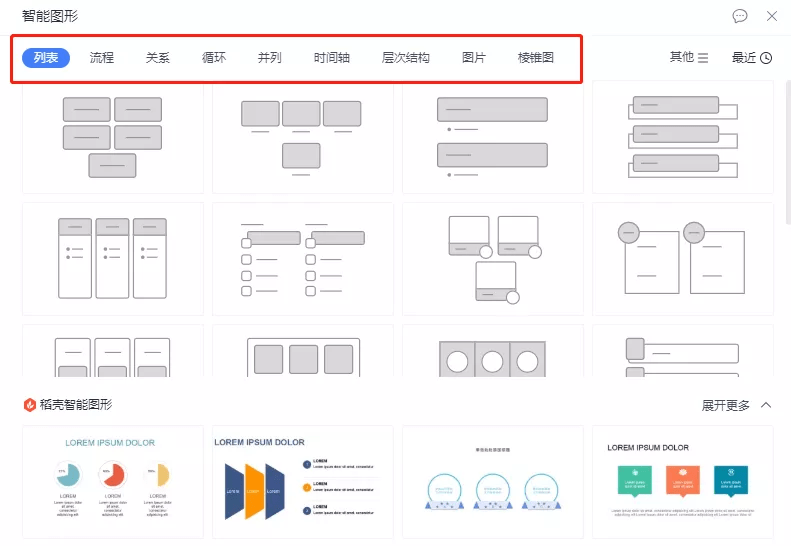
文章图片
我们可以根据自己的需求选择符合的图形 , 比如现在要体现流程结构 , 我们可以点击“流程” 。
推荐阅读
- 舍尔|编辑部荐书 | 编辑领读《哥德尔 艾舍尔 巴赫——集异璧之大成》
- 苹果|iPhone 14 Pro与iPhone 13 Pro同框照曝光:新老外形对比强烈
- Apple|iPhone 14 Pro与iPhone 13 Pro同框照曝光:新老外形对比强烈
- 事宜|中行信用卡 虎年送福
- 界面|Android 13 新功能曝光:锁屏界面直接扫描二维码,一键流转音频
- 显示器|惠普发布新款 OMEN 显示器:4K 144Hz,四边窄边框
- 实时|OriginOS Ocean组件大升级!周边美食,实时物流,一键打车都有!
- IT|配CC同款无边框车门 新一代大众凌度1月17日亮相
- FDA|新冠相关研究稳步开展 基因编辑技术进展迅速
- 续航|小米12系列可一键升级64位应用:明显提升续航和体验







